win10系统限制下载速度怎么办 win10系统限制下载速度解决步骤
更新时间:2023-01-25 16:38:00作者:qin
我们在使用win10专业版系统电脑的时候,网络对我们而言是非常重要的,没有网络我们的电脑就无法进行下一步操作,很影响我们的使用体验,那么遇到这种情况该怎么办呢?win10系统限制下载速度怎么办?针对这一情况,接下来小编给大家带来win10系统限制下载速度解决步骤。
具体方法如下:
1、依次点击开始菜单—齿轮按钮—更新与安全—Windows 更新 ;如图所示:
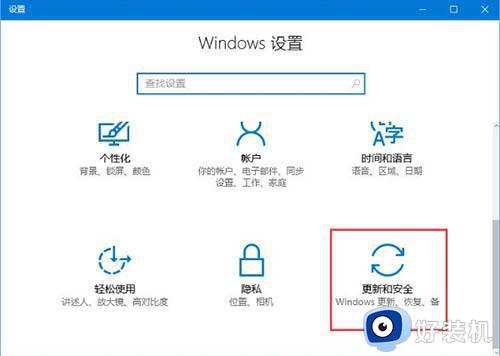
2、进入Windows更新的高级选项;如图所示:

3、这时你可以看到有个名为传递优化的选项,如图所示:
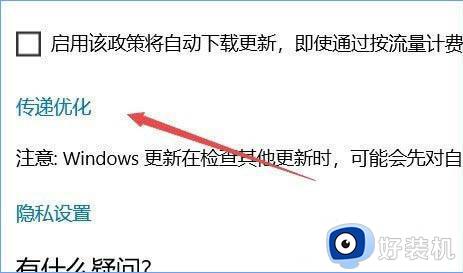
4、进入这里的高级选项进入最后的设置,如下图进行操作:
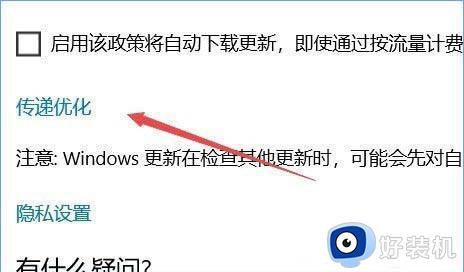
5、可以看到分为下载设置和上传设置,我们可以看到:
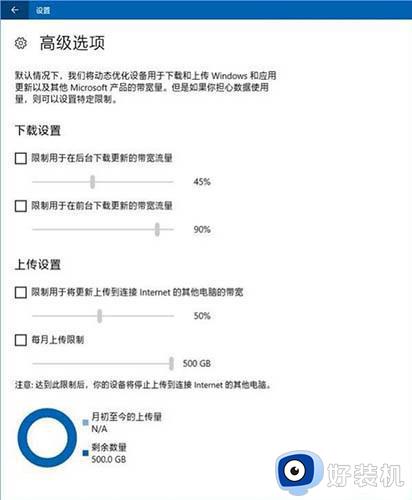
以上就是小编为您带来的关于win10系统限制下载速度解决步骤的全部内容,跟着上面的步骤一步步来进行操作吧,想要更过多资讯请关注好装机。
win10系统限制下载速度怎么办 win10系统限制下载速度解决步骤相关教程
- win10重装系统后网速被限制怎么办 win10系统的网速限制怎么解除
- win10网速被限制如何解决 win10网速被限制的解决方法
- windows10网速限制解除方法 window10怎么解除网速限制
- 解除w10网速限制设置方法 w10怎么解除网速限制
- 为什么win10上传速度特别慢 win10上传速度特别慢的解决方法
- windows10网速限制解除怎么操作 win10怎么解除网速显示
- windows10网速限制解除的方法 如何解除win10网速限制
- win10取消网速限制的方法 win10重装之后网速很慢怎么办
- win10带宽限制设置方法 win10限速在哪里设置
- win10网速限制怎么解除 win10网速被限制怎么解决
- win10拼音打字没有预选框怎么办 win10微软拼音打字没有选字框修复方法
- win10你的电脑不能投影到其他屏幕怎么回事 win10电脑提示你的电脑不能投影到其他屏幕如何处理
- win10任务栏没反应怎么办 win10任务栏无响应如何修复
- win10频繁断网重启才能连上怎么回事?win10老是断网需重启如何解决
- win10批量卸载字体的步骤 win10如何批量卸载字体
- win10配置在哪里看 win10配置怎么看
win10教程推荐
- 1 win10亮度调节失效怎么办 win10亮度调节没有反应处理方法
- 2 win10屏幕分辨率被锁定了怎么解除 win10电脑屏幕分辨率被锁定解决方法
- 3 win10怎么看电脑配置和型号 电脑windows10在哪里看配置
- 4 win10内存16g可用8g怎么办 win10内存16g显示只有8g可用完美解决方法
- 5 win10的ipv4怎么设置地址 win10如何设置ipv4地址
- 6 苹果电脑双系统win10启动不了怎么办 苹果双系统进不去win10系统处理方法
- 7 win10更换系统盘如何设置 win10电脑怎么更换系统盘
- 8 win10输入法没了语言栏也消失了怎么回事 win10输入法语言栏不见了如何解决
- 9 win10资源管理器卡死无响应怎么办 win10资源管理器未响应死机处理方法
- 10 win10没有自带游戏怎么办 win10系统自带游戏隐藏了的解决办法
